FIX: 0x800f0805 Napaka pri posodabljanju sistema Windows
Po nekaj letih prisotnosti je Windows 10 prevzel trg PC OS. Vendar pa obstajajo nekatera vprašanja, ki so se pojavila leta 2015 in še vedno pestijo uporabnike. Najpogostejše napake pri številnih poročilih so napake pri posodabljanju. Prihajajo v različnih identifikacijskih kodah in so lahko zelo odporne. Napaka, ki jo obravnavamo danes, se nanaša na kodo » 0x800f0805 «, zato, če ste prizadeti, preverite rešitve, ki smo jih navedli spodaj.
Kako popraviti napako posodobitve »0x800f0805« v sistemu Windows 10
- Zaženite orodje za odpravljanje težav s posodobitvijo
- Za iskanje napak uporabite SFC in DISM
- Ponastavi storitve posodabljanja
- Uporabite orodje za ustvarjanje programa Windows Media
- Prenesite posodobitve ročno
1: Zaženite orodje za odpravljanje težav s posodobitvijo
Windows 10 je znan po desetinah napak pri posodabljanju. Lahko trdimo, da je vse, kar je povezano z obveznimi posodobitvami, glavna pomanjkljivost za številne uporabnike. Vendar pa je veliko teh napak mogoče zlahka odpraviti v nekaj minutah. Za posodobitve za Windows je na voljo posebno orodje za odpravljanje težav in poskusite ga.
Če želite zagnati orodje za odpravljanje težav s posodobitvijo, sledite tem navodilom:
- Pritisnite tipko Windows + I, da prikličete aplikacijo Nastavitve.
- Izberite Posodobi in varnost .
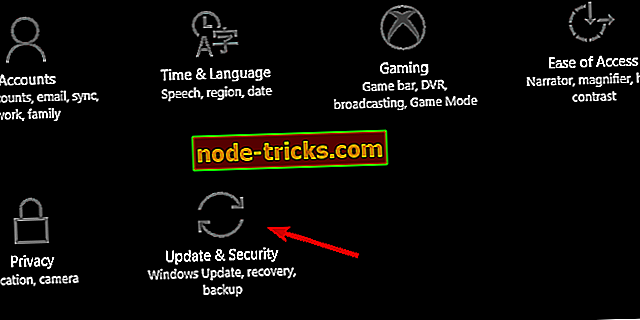
- V levem podoknu izberite Odpravljanje težav .
- Razširite orodje Windows Update Troubleshooter in kliknite » Zaženi orodje za odpravljanje težav «.
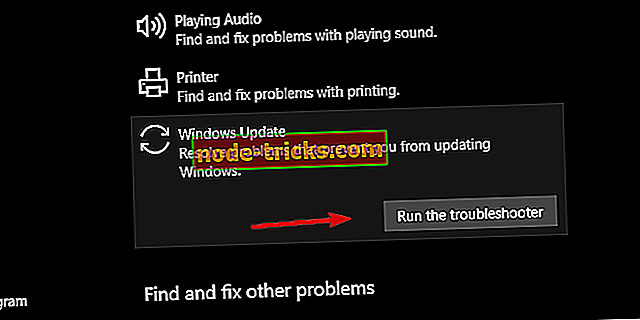
Če ta pristop ne uspe, nadaljujte s spodnjimi koraki.
2: Za iskanje napak uporabite SFC in DISM
Če standardno orodje za odpravljanje težav ne uspe, se moramo obrniti na naprednejše korake. Čeprav sistemske poškodbe niso ravno običajne, se lahko pojavijo občasno. Če v tem primeru posodobitev ni uspela, lahko namestitvene datoteke postanejo neuporabne. Lahko pa tudi, kot je prikazano, blokirajo nadaljnje posodobitve. In takrat sta SFC in DISM v igri.
So podobna orodja in oba se ukvarjata s korupcijo sistemskih datotek. Skenirajo za napake in jih ustrezno popravijo. Najboljši rezultati se pojavijo, ko zaženete DISM takoj po SFC.
SFC in DISM lahko poganjate v sistemu Windows 10:
- V iskalno vrstico Windows vnesite cmd. Z desno miškino tipko kliknite ukazni poziv in ga zaženite kot skrbnik.
- V ukazno vrstico vnesite sfc / scannow in pritisnite Enter.
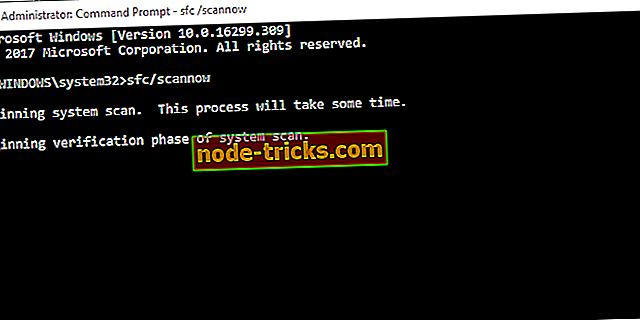
- Po končani vnosu vnesite naslednji ukaz in za vsakim pritisnite Enter:
- DISM / online / Čiščenje-slika / Skeniranje zdravja
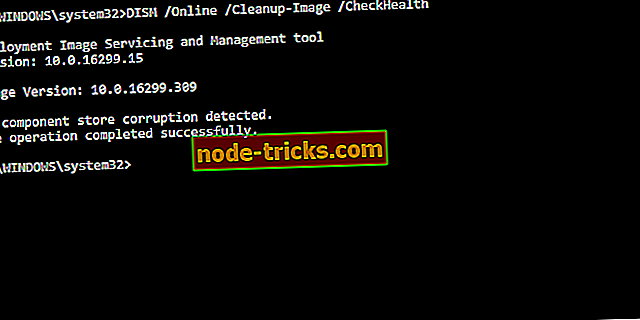
- DISM / Spletna / Čiščenje / RestoreHealth
- DISM / online / Čiščenje-slika / Skeniranje zdravja
- Ko se postopek konča, ponovno zaženite računalnik in poskusite znova posodobiti sistem.
3: Ponastavi storitve posodabljanja
Posodobitve, tako kot vse druge izvedljive, se zanašajo na različne storitve, da se lahko uspešno upravljajo. Obstajajo štiri storitve, ki morajo pravilno delovati, da lahko posodobitev začne delovati. Poleg tega so vse posodobitve shranjene v eni mapi, tako da jih je mogoče namestiti pozneje. Če se kaj zgodi, lahko vedno ponastavite storitve in potrdite, da res delujejo, in prisilite sistem, da ustvari novo mapo, v kateri so shranjene posodobitve.
To lahko storite ročno ali pa raje uporabite paketno datoteko. Ob zagonu bo ta datoteka ponastavila vse storitve, povezane s posodobitvami, in uveljavila postopek posodobitve, da bo mapo preimenovala. Celotno razlago najdete v tem članku.
4: Uporabite orodje za ustvarjanje programa Windows Media
Če zaporedje posodabljanja prek spleta ne uspe iz nekega razloga, obstaja nekaj alternativnih načinov za uporabo posodobitev. Eden najboljših načinov za posodobitev sistema, ne da bi se zanašali na storitev Windows Update, je orodje za ustvarjanje predstavnosti. Glavni namen tega orodja je ustvariti zagonske pogone za namestitev sistema. Lahko pa se uporablja tudi za prenos posodobitev.
Windows 1o lahko posodobite z orodjem za ustvarjanje predstavnosti:
- Prenesite orodje za ustvarjanje predstavnosti tako, da sledite tej povezavi.
- Z desno miškino tipko kliknite orodje in ga izberite kot skrbnika.
- Sprejmite licenčne pogoje .
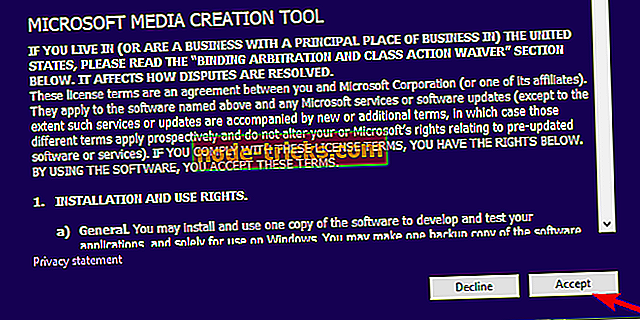
- Zdaj izberite možnost Nadgradnja tega računalnika.
5: Prenesite posodobitve ročno
Zadnji način za odpravo napake posodobitve »0x800f0805« je, da ročno prenesete posodobitev iz kataloga Microsoft Update. Ker se napaka s to kodo pojavlja predvsem pri kumulativnih posodobitvah, bi morali imeti možnost ročnega prenosa in namestitve posodobitve. Vse posodobitve do sedaj najdete v Microsoftovem katalogu posodobitev. Preprosto morate prenesti in namestiti manjkajočo posodobitev.
Prenesite in namestite posodobitev iz kataloga Microsoft Update:
- Pritisnite tipko Windows + I, da odprete aplikacijo Nastavitve.
- Izberite Posodobi in varnost .

- Kliknite za preverjanje posodobitev in zapišite identifikacijsko kodo težavne posodobitve.
- Poiščite Microsoftov katalog s programom Edge . Zdi se, da je Microsoft hrabro blokiral dostop do drugih brskalnikov.
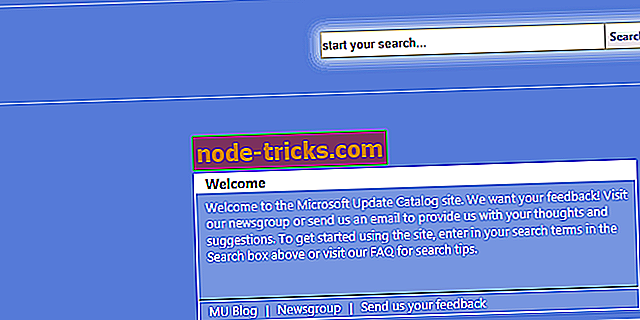
- V vrstici za iskanje vnesite identifikacijsko kodo in pritisnite Enter .
- Prenesite in namestite posodobitev in znova zaženite računalnik.
To bi moralo storiti. V primeru, da ste še vedno prizadeti zaradi napak pri posodabljanju po vseh 5 korakih, lahko ponastavite računalnik na tovarniške vrednosti. To se morda zdi kot opravilo, vendar traja le nekaj minut in ne boste izgubili nobenih podatkov.
Nazadnje, če naletite na alternativno rešitev, jo lahko delite z nami in drugimi bralci v spodnjem oddelku za komentarje.

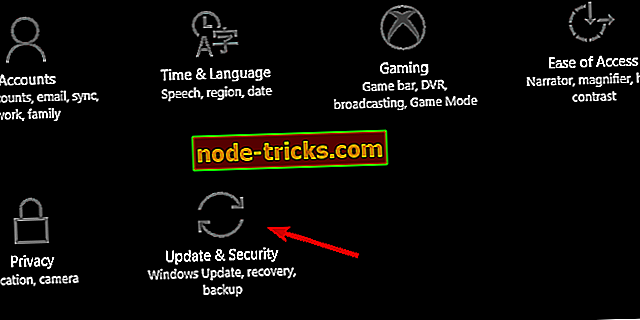
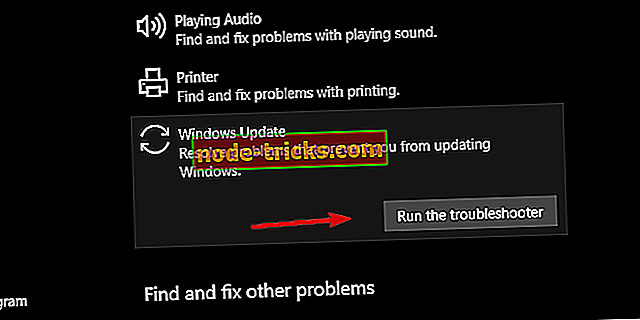
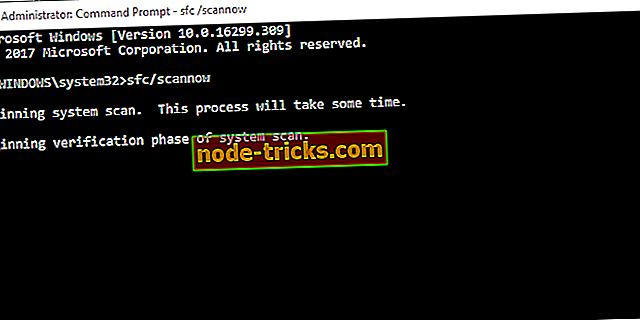
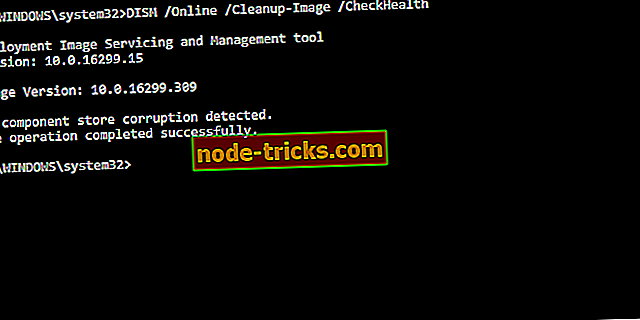
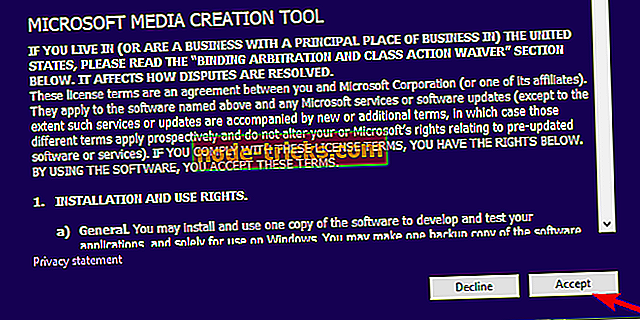

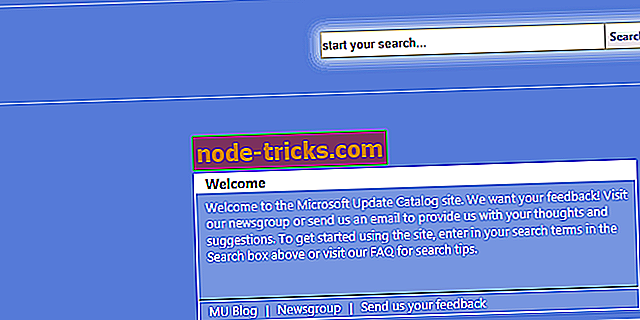


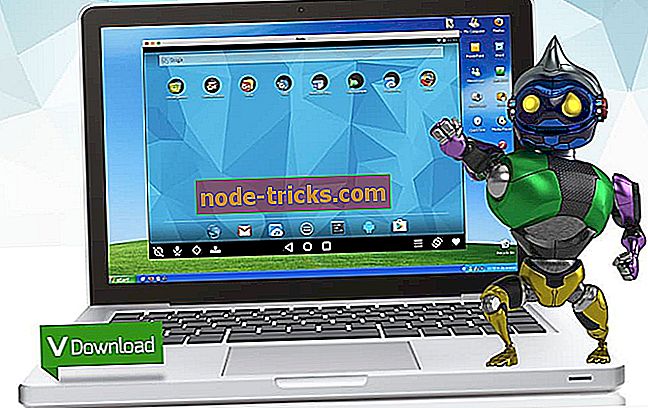



![6 najboljših protivirusnih orodij z neomejeno veljavnostjo [2019 Seznam]](https://node-tricks.com/img/antivirus/481/6-best-antivirus-tools-with-unlimited-validity-5.png)
